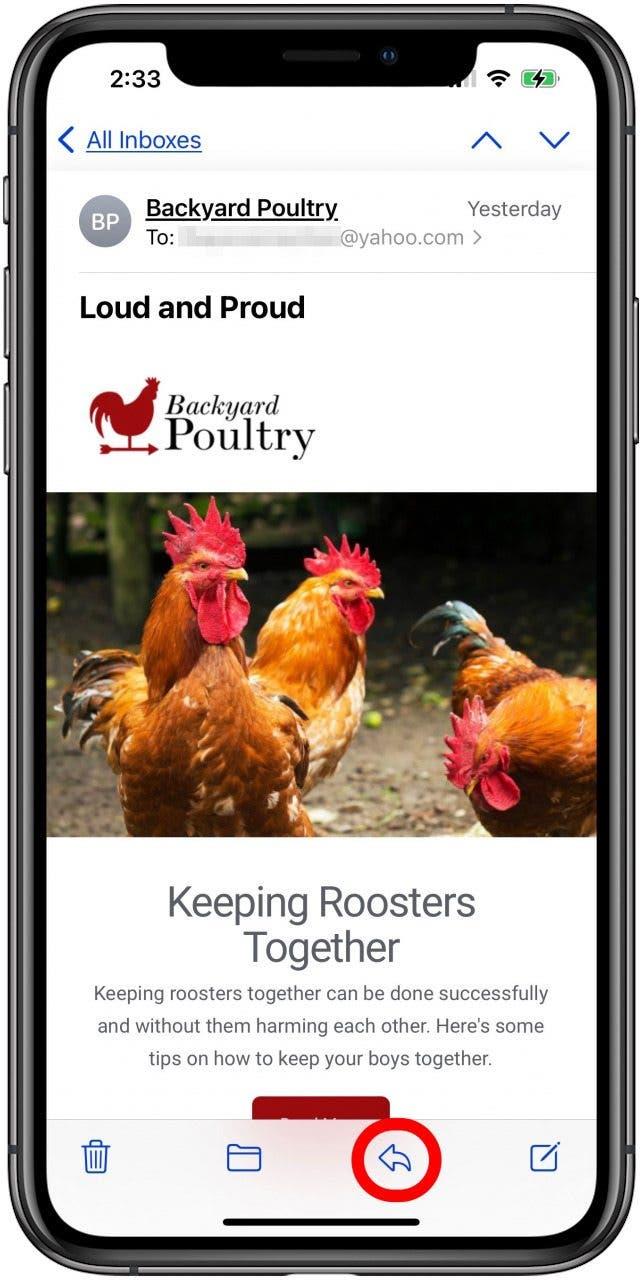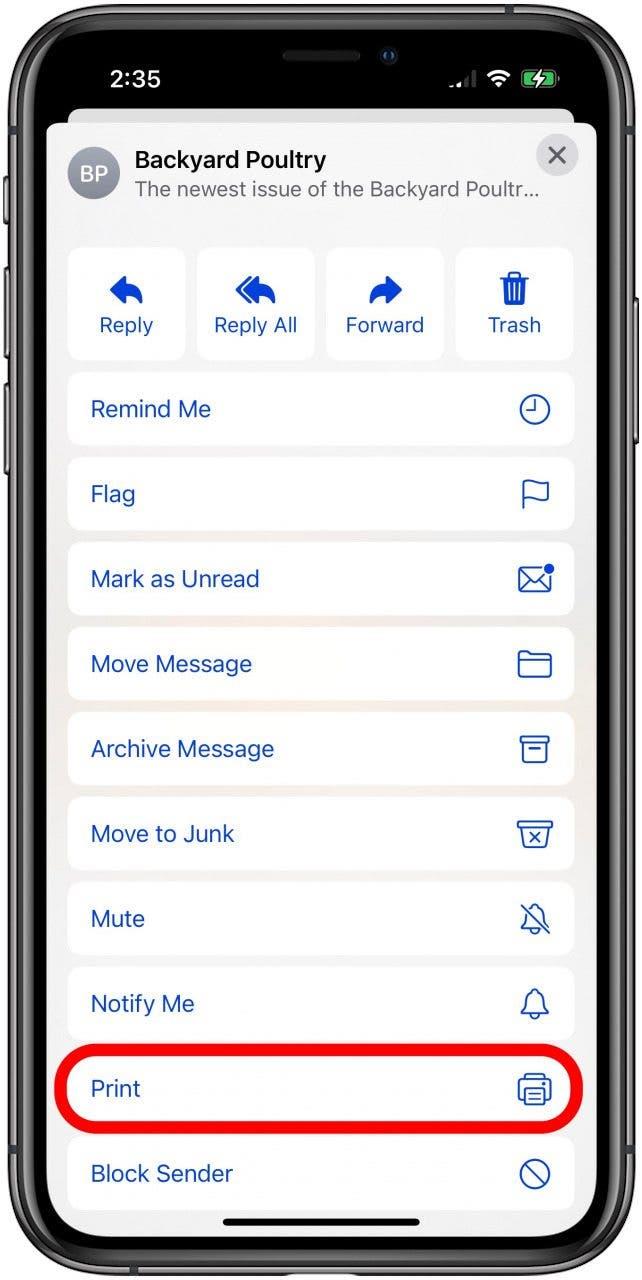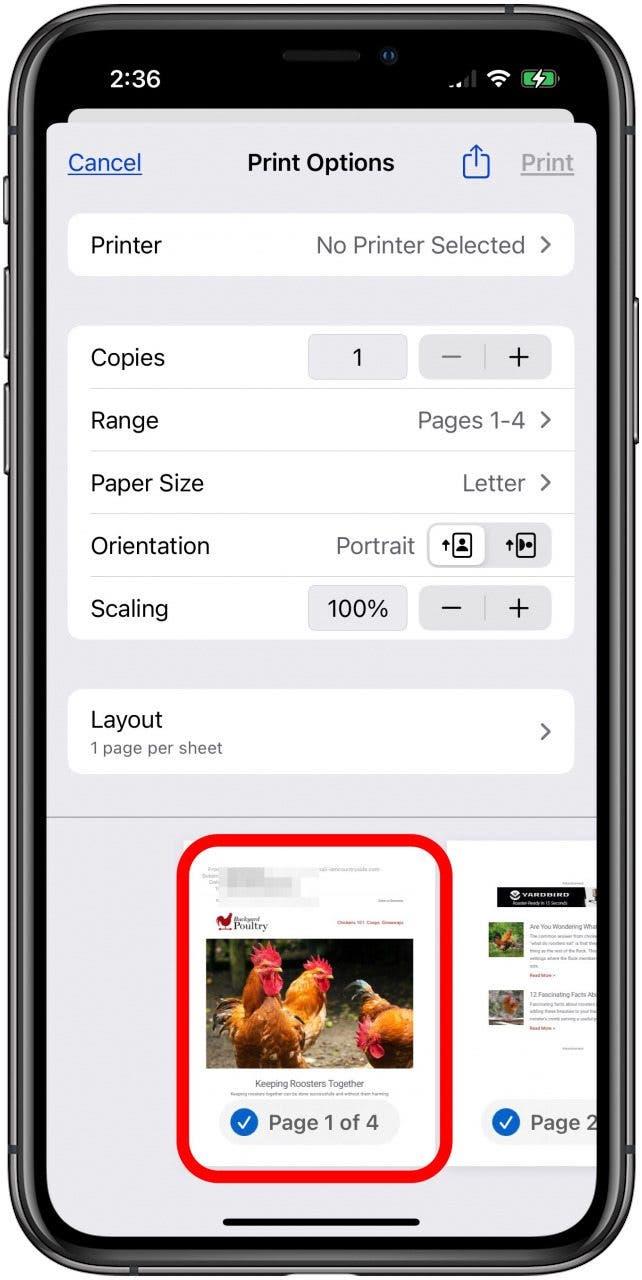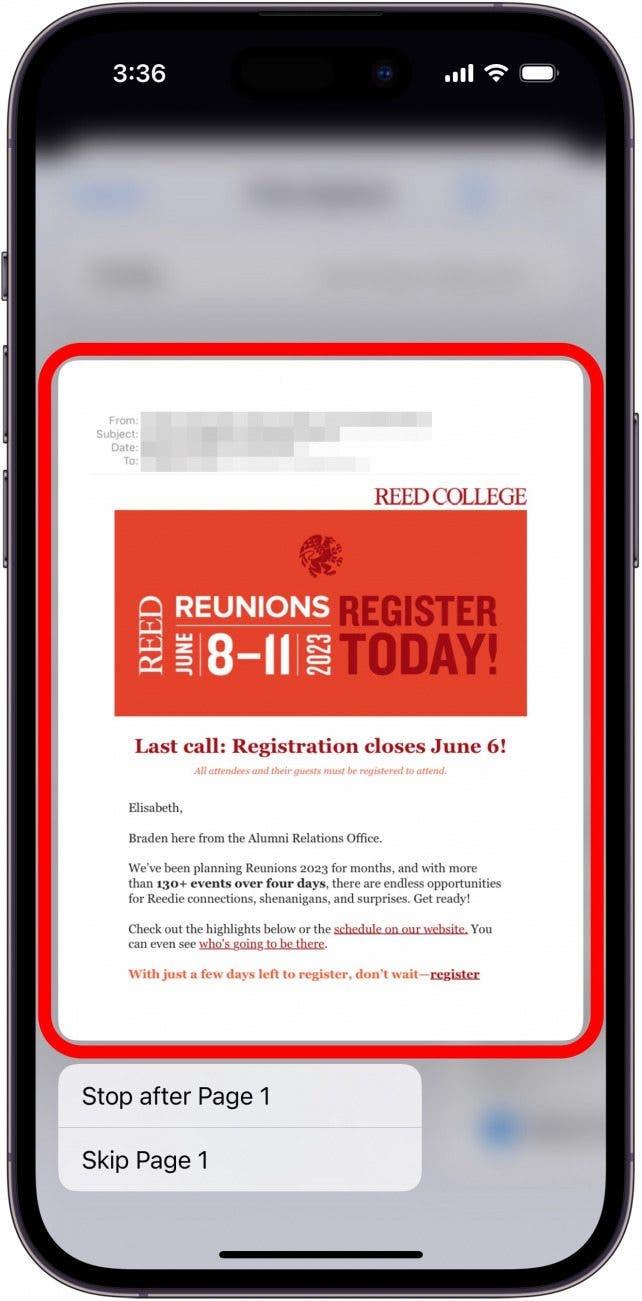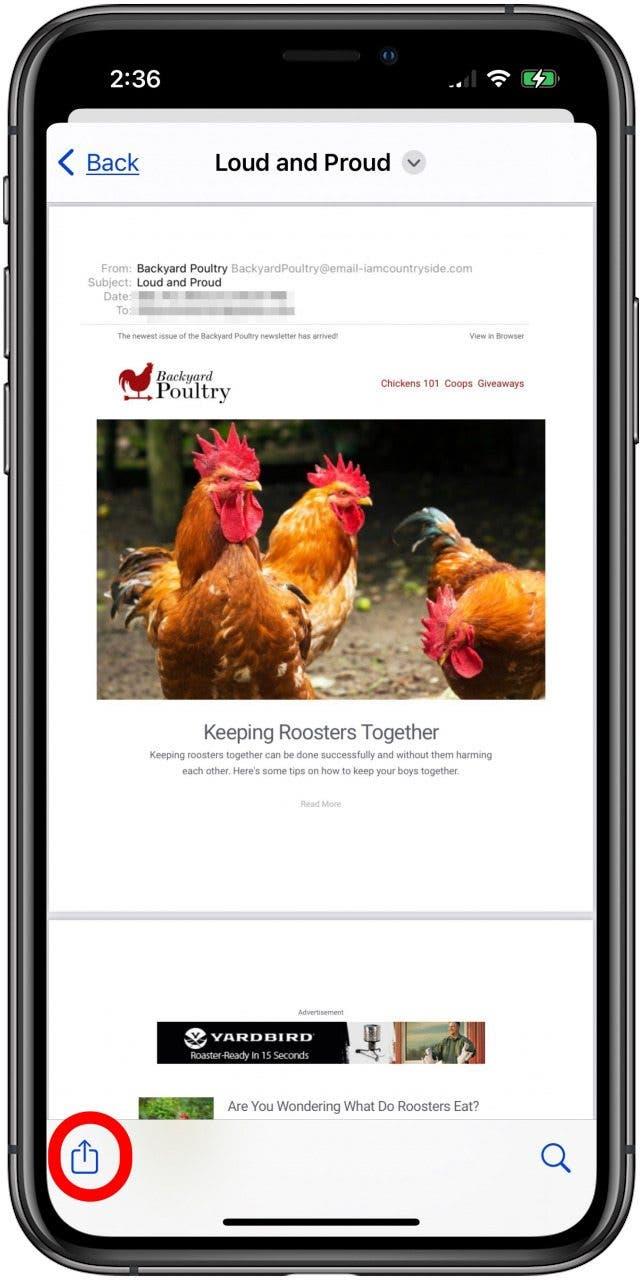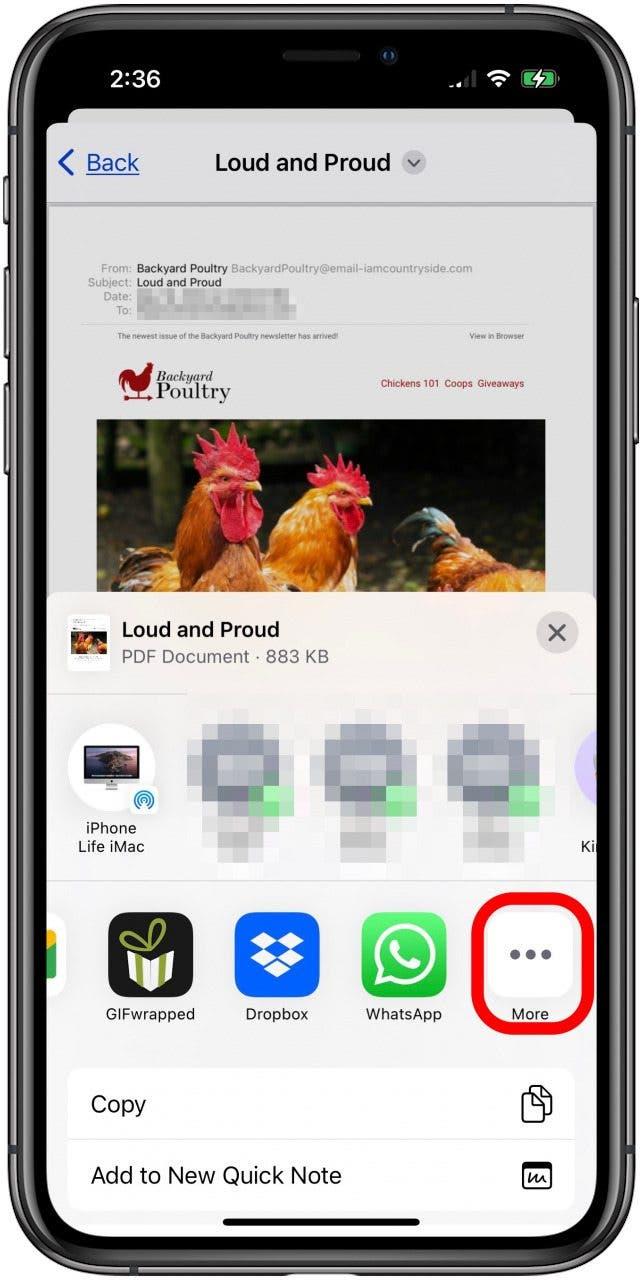iPhoneやiPadでメールをPDFとして保存するのは簡単ではありませんが、できます。 ここでは、GmailやOutlookのメールをPDFとして保存する方法、またはAppleのメールアプリと同期している他のアカウントのメールを保存する方法を説明します!
iPhoneやiPadでメールをPDFとして保存する方法
大切なメールを安全かつ簡単にアクセスできるメール管理方法をお探しなら、iPhoneやiPadでメールをPDFとして保存する方法をご紹介しましょう。 メールフォルダを作成してメールを整理することもできます。メール管理のチュートリアルについては、無料の 今日のヒント
- メール」アプリを開きます。
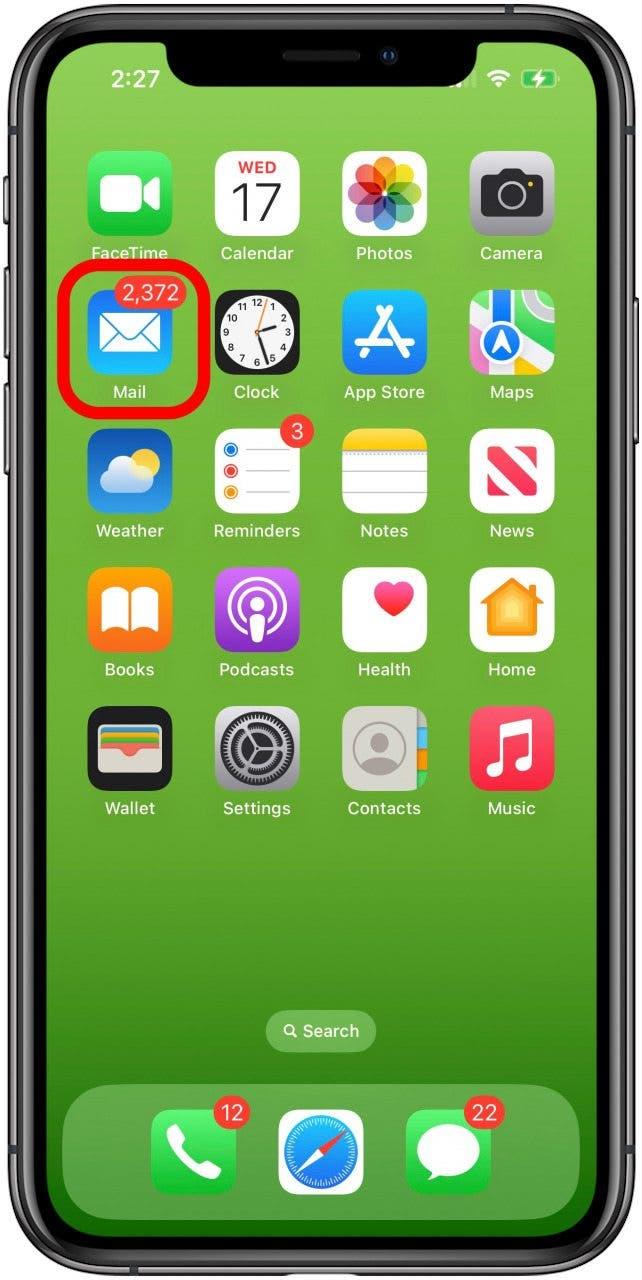
- PDFとして保存したいメールを開き、返信アイコン(左向きの矢印)をタップします。

- 印刷」をタップします。

- 印刷プレビューをタッチしたままにすると、拡大版が開きます。

- 拡大版をタップします。

- 共有アイコンをタップします。

- アプリのオプションから「ブック」をタップします。 ブック」が表示されない場合は、「その他」アイコンをタップします。

- その他」メニューから「ブック」をタップします。

以上の手順が完了すると、PDFがBooksアプリに保存されます。 このアプリを開き、「ライブラリ」タブをタップすると、PDFとしてダウンロードしたメールをiPhoneやiPadで見ることができます。 他のすべてのデバイスでiCloud Driveを設定しておけば、どのデバイスを使ってもPDFに変換したEメールにアクセスできます。